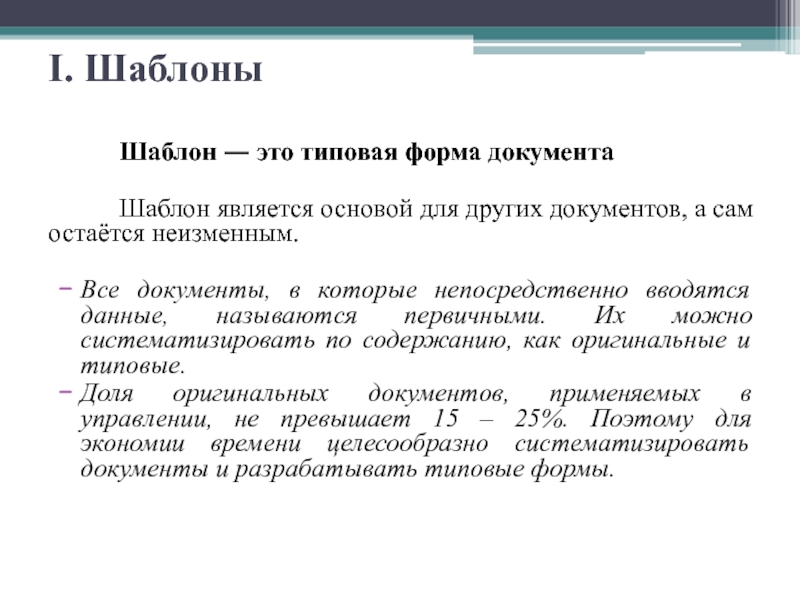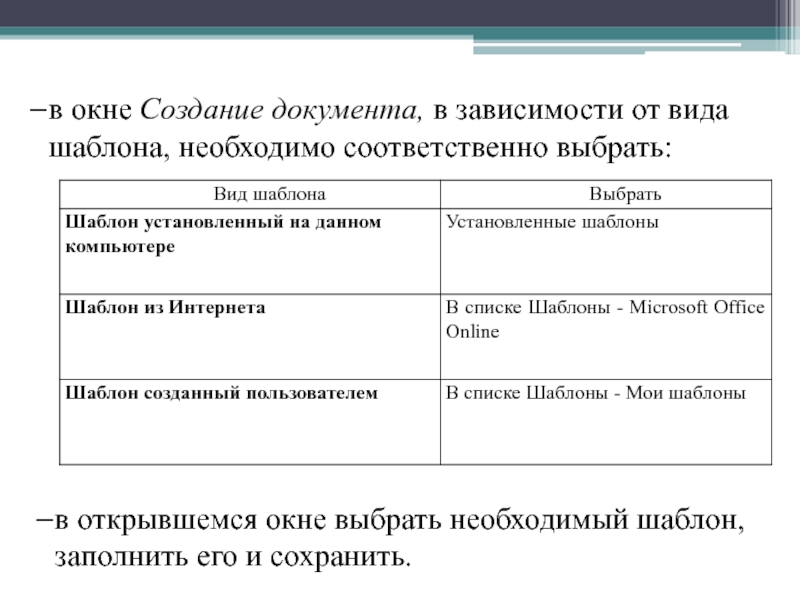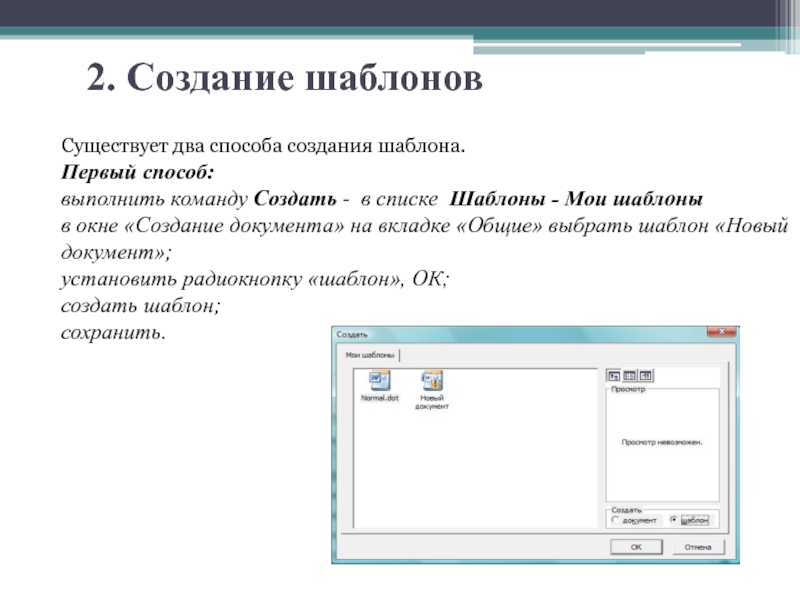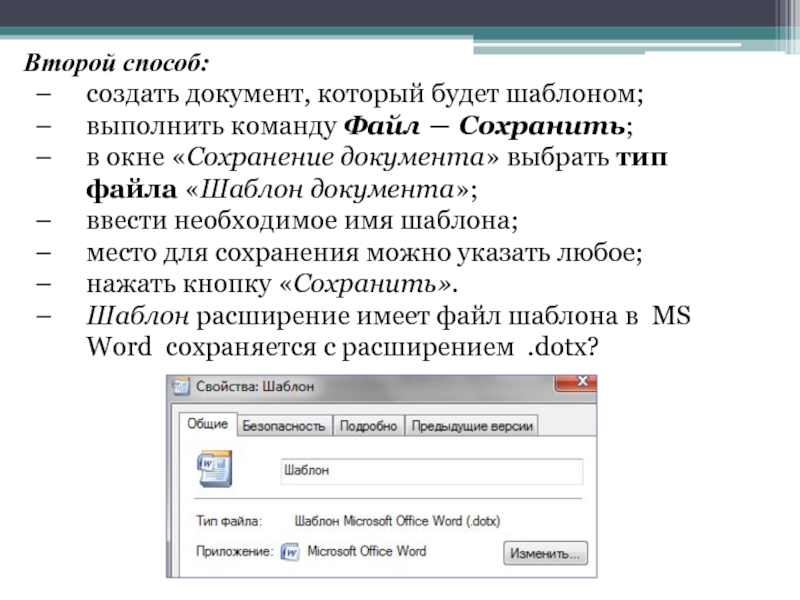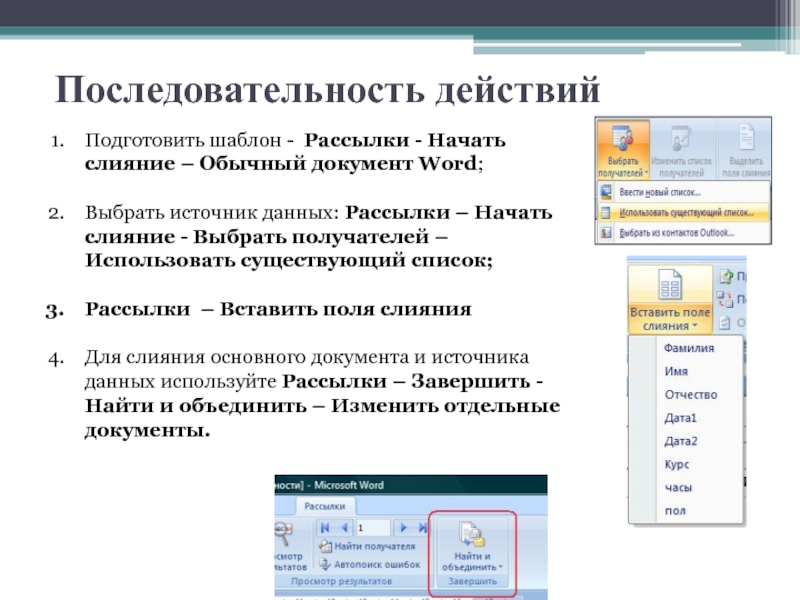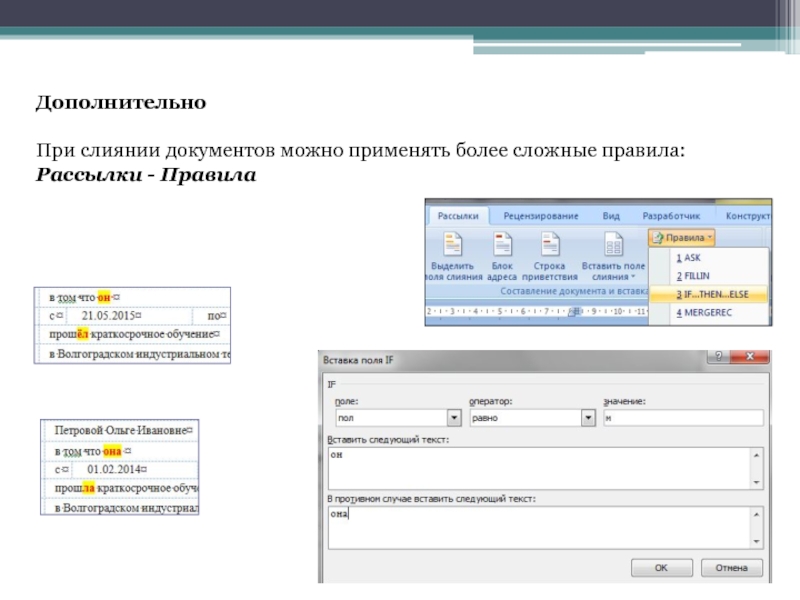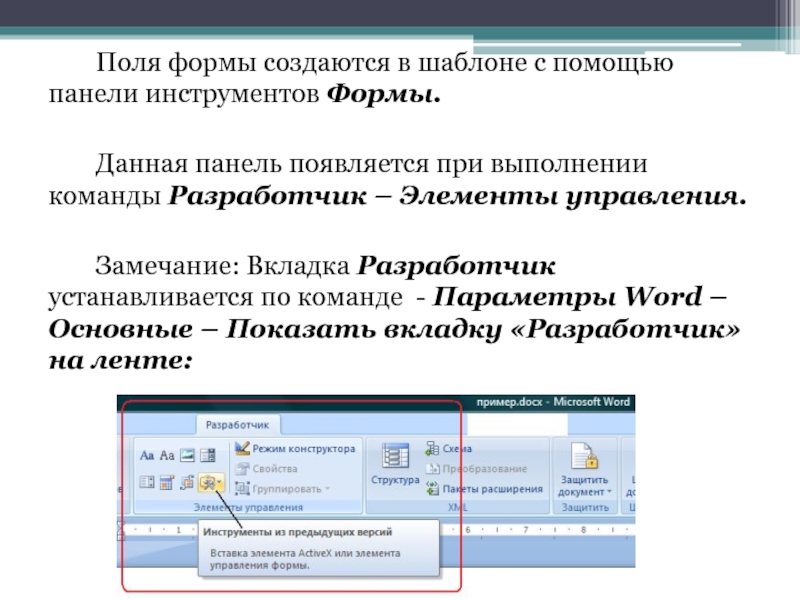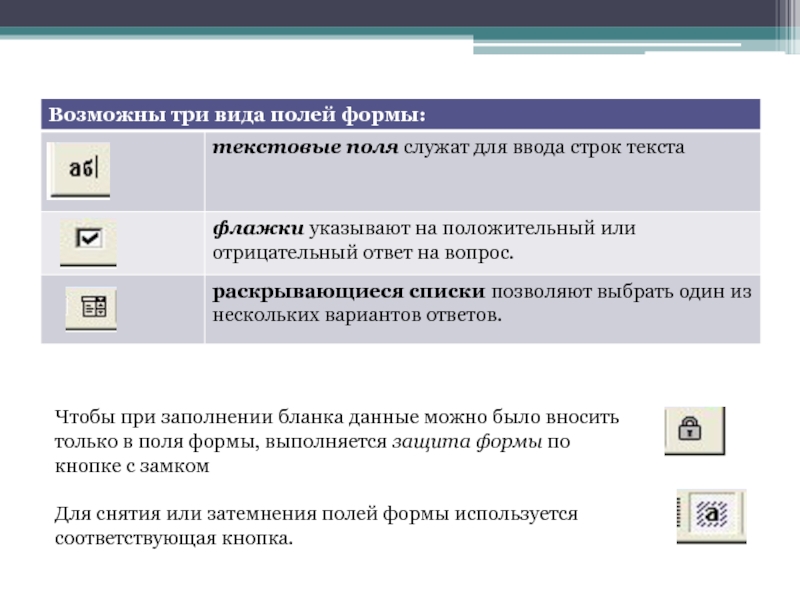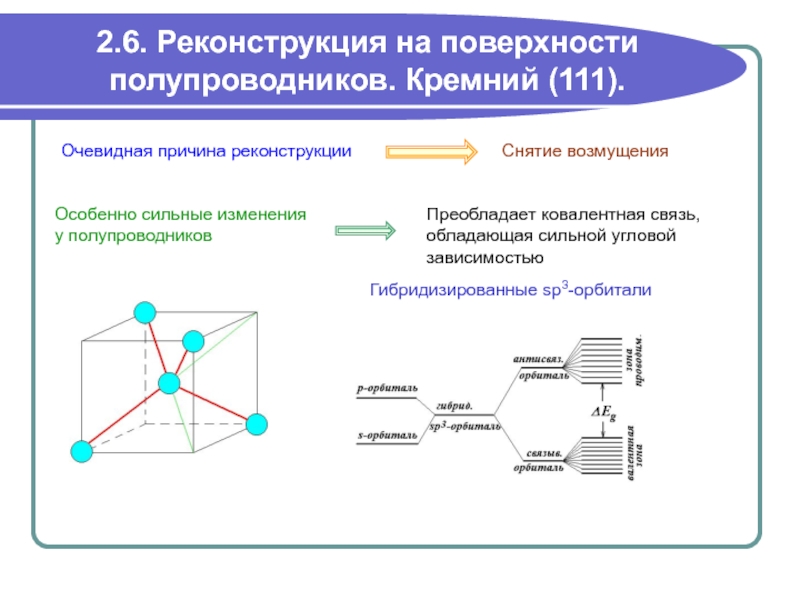других документов, а сам остаётся неизменным.
Все документы, в которые непосредственно
вводятся данные, называются первичными. Их можно систематизировать по содержанию, как оригинальные и типовые. Доля оригинальных документов, применяемых в управлении, не превышает 15 – 25%. Поэтому для экономии времени целесообразно систематизировать документы и разрабатывать типовые формы.